今天图老师小编给大家介绍下教你用美图秀秀添加饰品让照片变更美,平时喜欢教你用美图秀秀添加饰品让照片变更美的朋友赶紧收藏起来吧!记得点赞哦~
【 tulaoshi.com - 平面设计 】

图1
1. 打开一张图片。
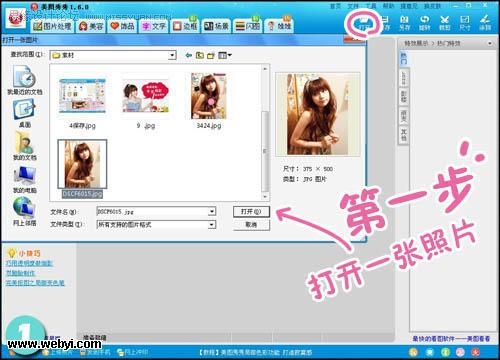
图2
2.点击饰品标签,选择喜欢的饰品。
(本文来源于图老师网站,更多请访问https://www.tulaoshi.com/pmsj/)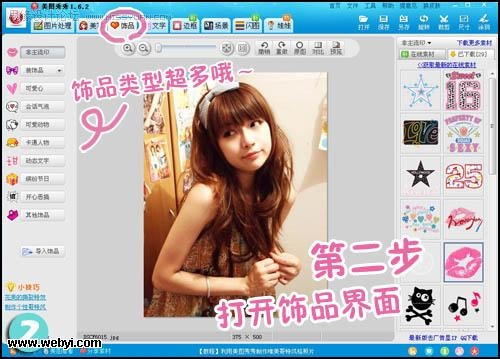
图3
3.调整饰品的位置、大小、透明度。
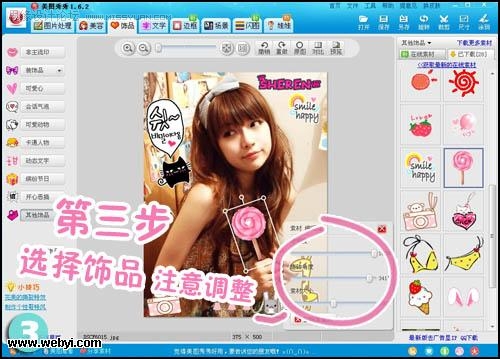
图4
(本文来源于图老师网站,更多请访问https://www.tulaoshi.com/pmsj/)4.完成啦,别忘了保存哦!
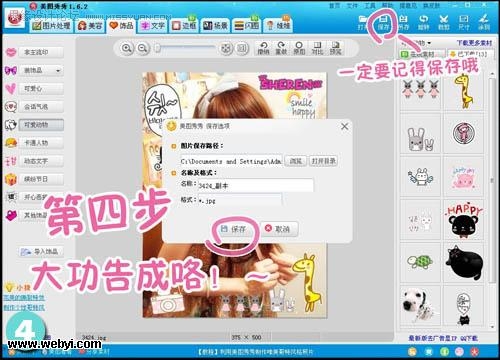
图5
哈哈,超级简单的,来看看美图前后的效果吧!

图6

图7
请大家继续期待美女YUMMY为您带来的美图教程哦!
来源:https://www.tulaoshi.com/n/20160217/1578751.html
看过《教你用美图秀秀添加饰品让照片变更美》的人还看了以下文章 更多>>